Расширенный курс
Программы и приложения на планшетном компьютере
На новом планшете всегда установлены операционная система и основные программы для работы. Все они адаптированы к мобильным компьютерным устройствам-планшетам и смартфонам — и называются приложениями (мобильными приложениями). Приложения — это, по сути, несколько урезанная версия полной версии того или иного сайта.
Стандартный, уже установленный набор программ на планшете:
браузер — программа входа в интернет;


файловый менеджер;
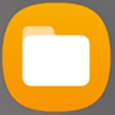
настройки;
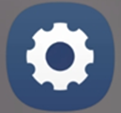
облачные хранилища;
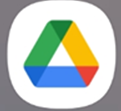
карты и элементарная навигация;
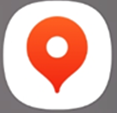
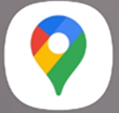
погода;
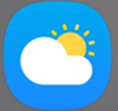
калькулятор;
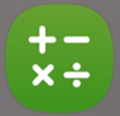
фотогалерея;
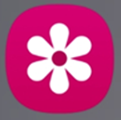
магазин приложений 4.1.
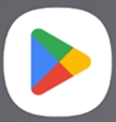
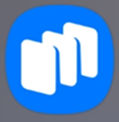
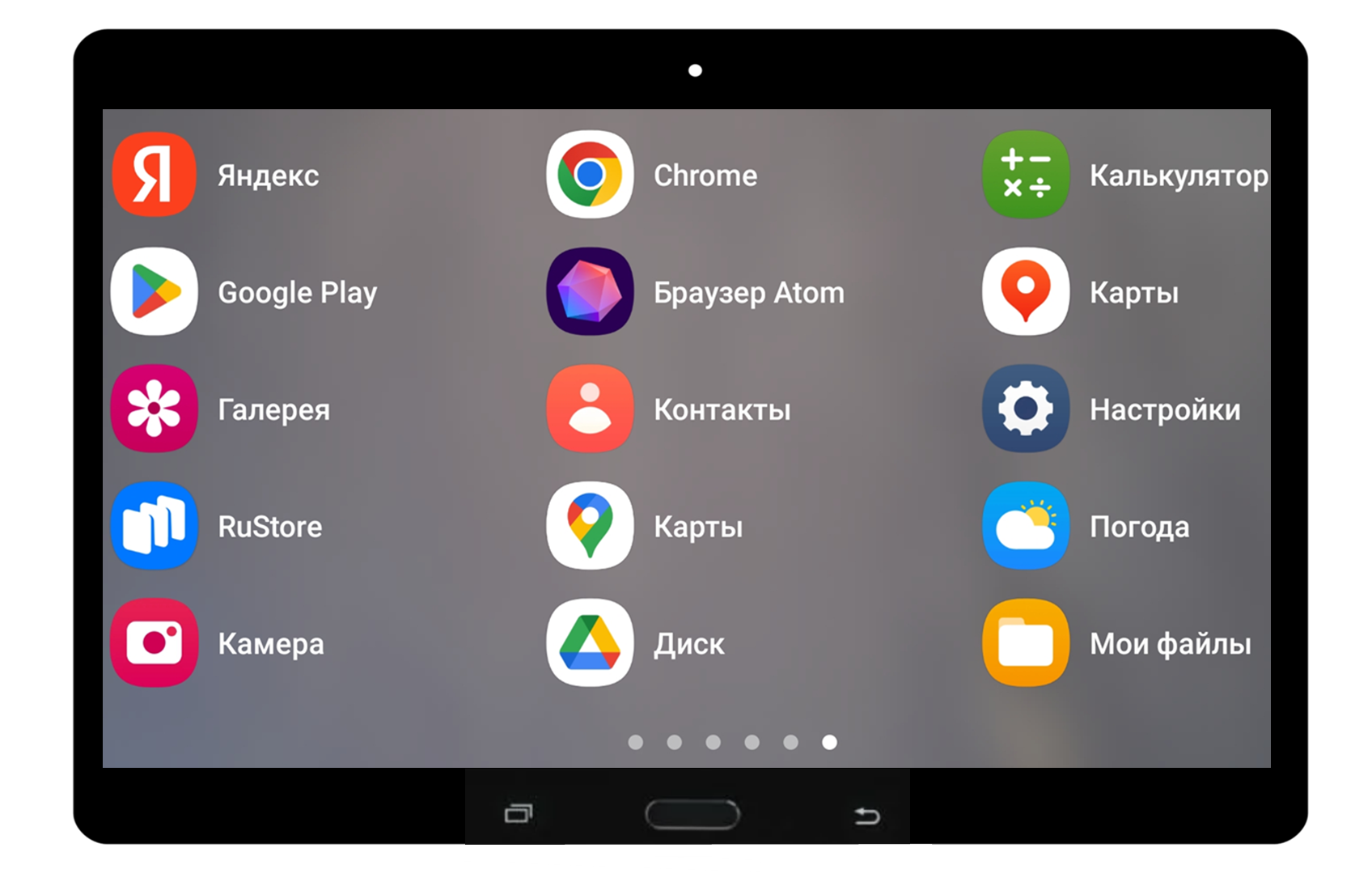
Также размещаются программы для онлайн общения (их называют мессенджеры), для прослушивания музыки и просмотра видео, приложения социальных сетей.
Набор предустановленных приложений и их значки могут отличаться у разных производителей, в разных операционных системах.
Как правило, все приложения подписаны. Но если вы не понимаете, что это за приложение, откройте его и посмотрите, какие возможности оно предоставляет.
На планшеты, которые поступают в продажу у нас в стране, должны устанавливаться российские разработки. Это «Яндекс Браузер», «Яндекс Карты», «2ГИС», «Яндекс Диск», «Почта Mail.ru», голосовой помощник «Маруся», «Новости Mail.ru», OK Life, «ВКонтакте», «Одноклассники», Mir Pay, «Госуслуги», «МойОфис Документы», антивирус «Лаборатории Касперского» и библиотека электронных и аудиокниг «ЛитРес».
Старайтесь использовать приложения российских разработчиков. Многие иностранные сервисы могут работать некорректно.
Вы можете скачать и установить на планшете и другие приложения, если они для вас более удобны или бесплатны в использовании. Обычно устанавливают приложения онлайн-банка, дополнительные мессенджеры для общения, игры, переводчик, приложения маркетплейсов и интернет-магазинов.
Для скачивания приложений и программ используется магазин приложений. Это наиболее безопасный вариант, потому что программные продукты здесь обязательно проверяются на вирусы. Также вы всегда можете установить приложения с официальных сайтов компаний.
Работа с магазином приложений
Самые распространенные магазины приложений:
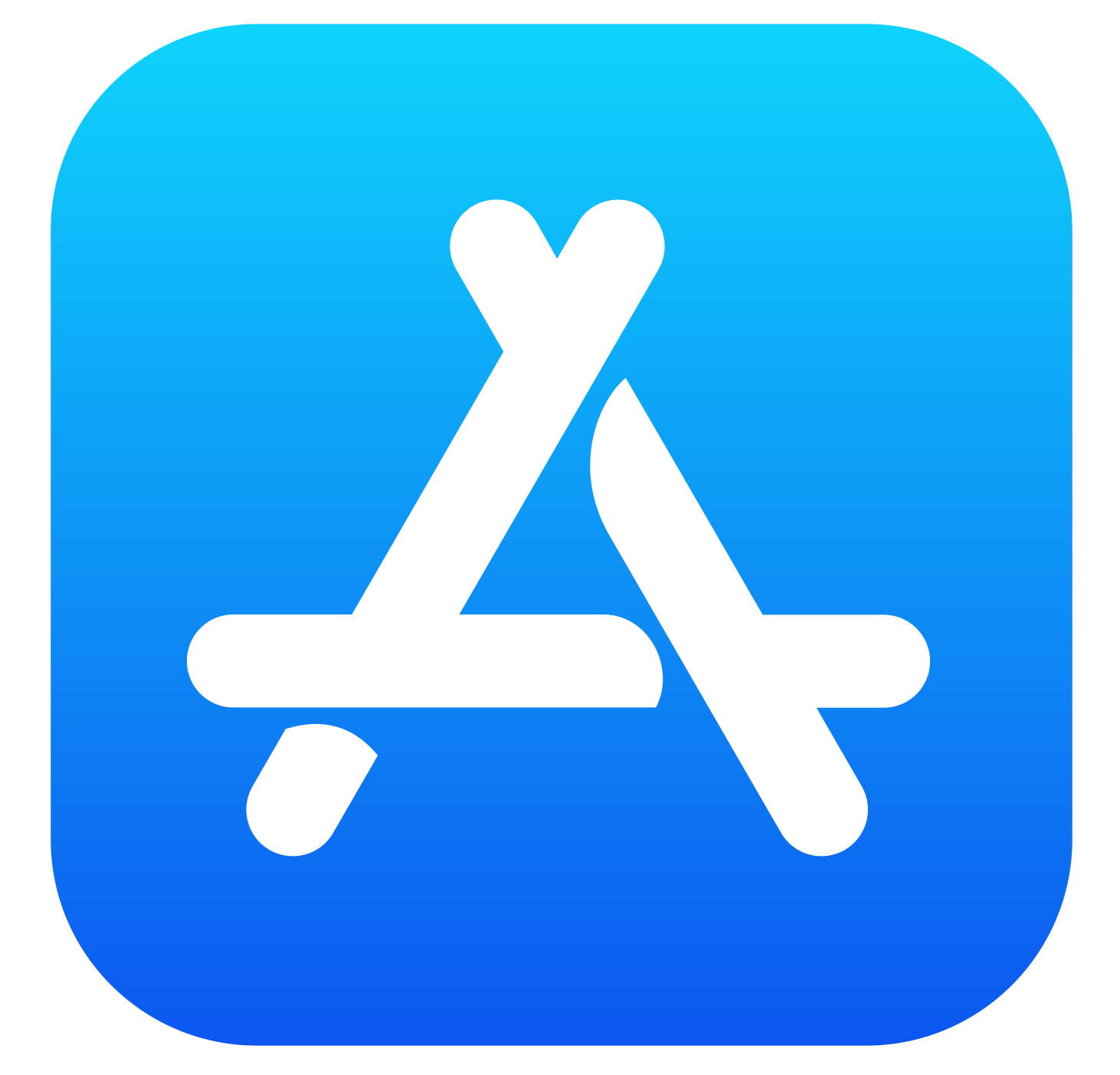 для iOS (планшеты и смартфоны Apple) — App Store (эпстор);
для iOS (планшеты и смартфоны Apple) — App Store (эпстор);
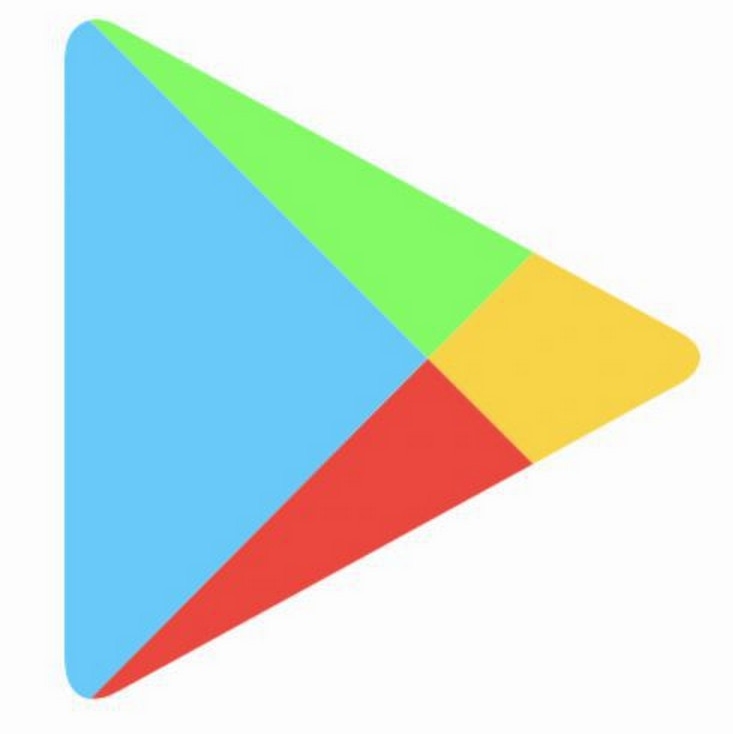
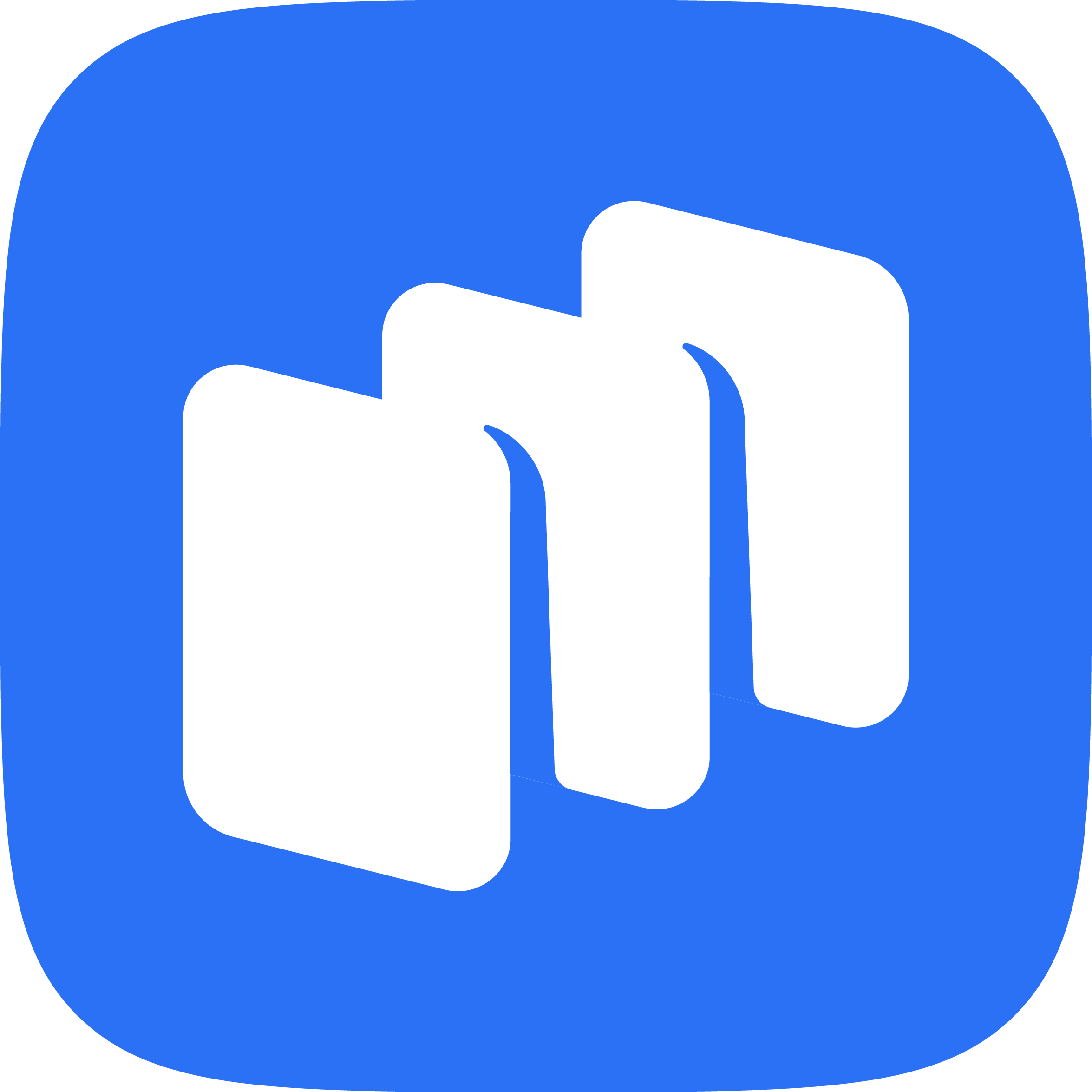 для Android — Google Play (гугл плэй), RuStore (рустор).
для Android — Google Play (гугл плэй), RuStore (рустор).
Чтобы установить на планшет магазин приложений RuStore, нужно:
- Открыть приложение-браузер.
- Набрать адрес rustore.ru.
- Нажать «Скачать Rustore».
- Затем «Скачать файл». Подтвердить установку.
- Далее следовать инструкциям на экране.
Алгоритм поиска приложения на планшетном компьютере:
- Зайдите в магазин приложений.
- Введите запрос в строку поиска, либо зайдите в интересующий раздел.
- Внимательно прочитайте описание к программному продукту.
- Обратите внимание на отзывы и рейтинг приложения.
- Приняв решение, скачайте его на планшет.
Важно! В планшетах и смартфонах Apple приложения можно установить только из магазина приложений App Store. Компания удалила из него мобильные приложения российских банков и некоторых государственных организаций. Установить их на устройства Apple пока невозможно.
На планшетах с операционной системой Android в официальном магазине приложений Google Play также ограничен доступ к ряду российских приложений, поэтому рекомендуется использовать отечественные магазины приложений RuStore (rustore.ru), RuMarket (ruplay.market/apps), NashStore (nashstore.ru). Скачать их можно с официальных сайтов.
В таких магазинах достаточно большой выбор различных программных продуктов по всем темам. Можно найти и скачать игры, приложения с государственными электронными сервисами («Госуслуги», СФР, «Ростелеком»), приложения для общения, браузеры, почтовые программы, шагомеры, мобильные приложения интернет-банкинга, приложения для редактирования видео и картинок. Выбрать программный продукт можно двумя способами:
- Ввести запрос в строку поиска. В RuStore для перехода к поиску нужно внизу выбрать пункт «Поиск».
- Поискать интересующее приложение по разделам.
Кроме того, можно посмотреть наиболее популярные приложения. Возможно, вы найдете интересующую вас программу здесь 4.2.
4.2
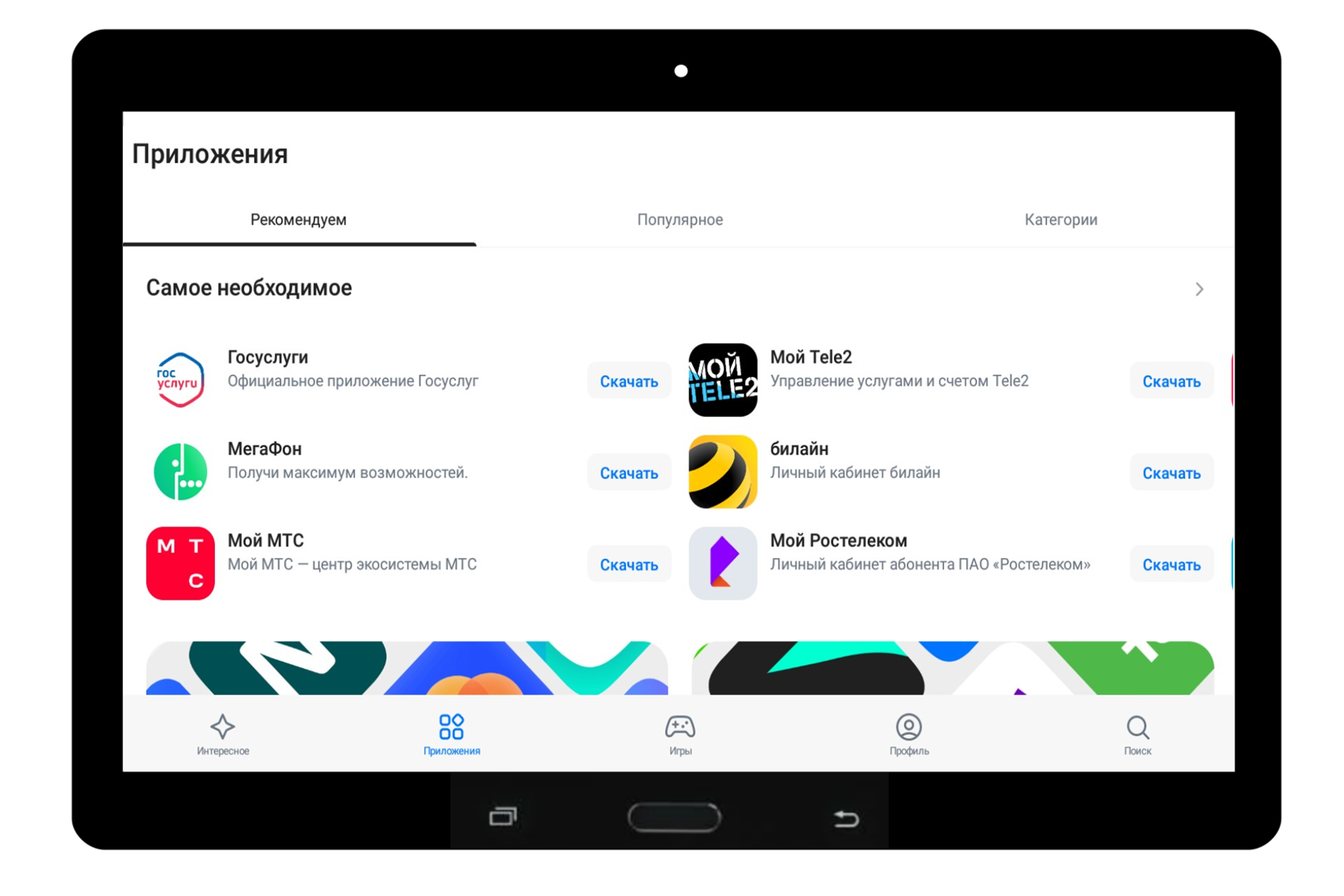
В магазинах свои разработки на определенных условиях размещают частные IT-специалисты и компании. Практически по каждому продукту можно прочитать отзывы и посмотреть рейтинг.
Платные и бесплатные программы и приложения
В магазинах приложений предлагаемые программные продукты могут быть платными, бесплатными и наполовину бесплатными (иметь встроенные покупки). В описании продукта это всегда указывается.
Например, ниже показано приложение-фоторедактор, в котором есть и платные, и бесплатные возможности, а также реклама. То есть вы можете скачать приложение бесплатно, но для полного доступа ко всем функциям нужно будет оформить подписку. Условием бесплатного использования приложения является просмотр рекламы 4.3.
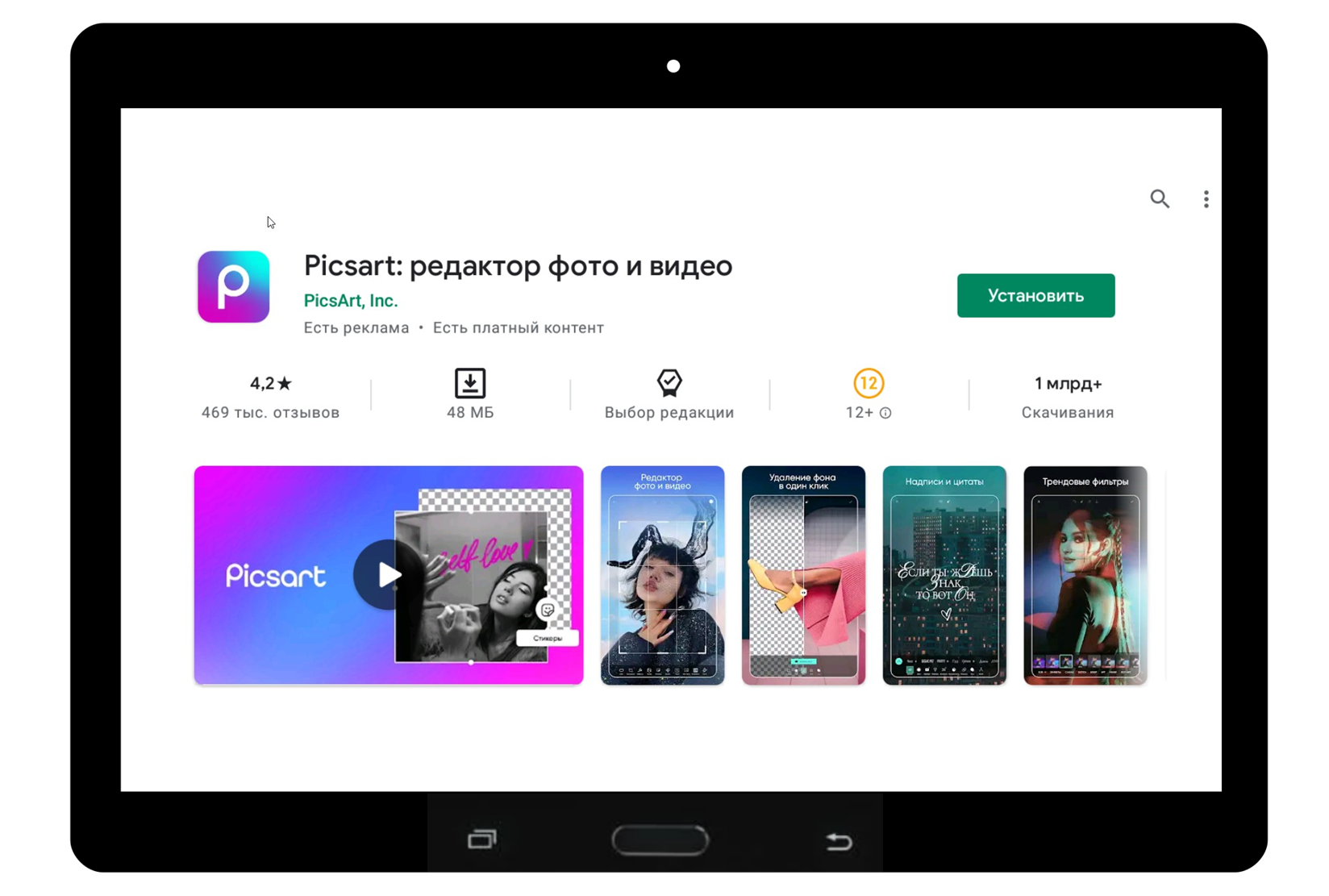
Платный контент обычно есть во всех приложениях-играх. Вам могут предложить купить какие-то бонусы, дополнительные жизни для вашего персонажа.
Как правило, платными в магазине приложений будут фильмы, музыка; частично — электронные книги, фото-, видеоредакторы и многие другие. Бесплатные — это официальные приложения государственных онлайн-сервисов, мессенджеров, социальных сетей. Чтобы выбрать бесплатные приложения, можно в магазине приложений перейти в раздел «Топ бесплатных» 4.4.
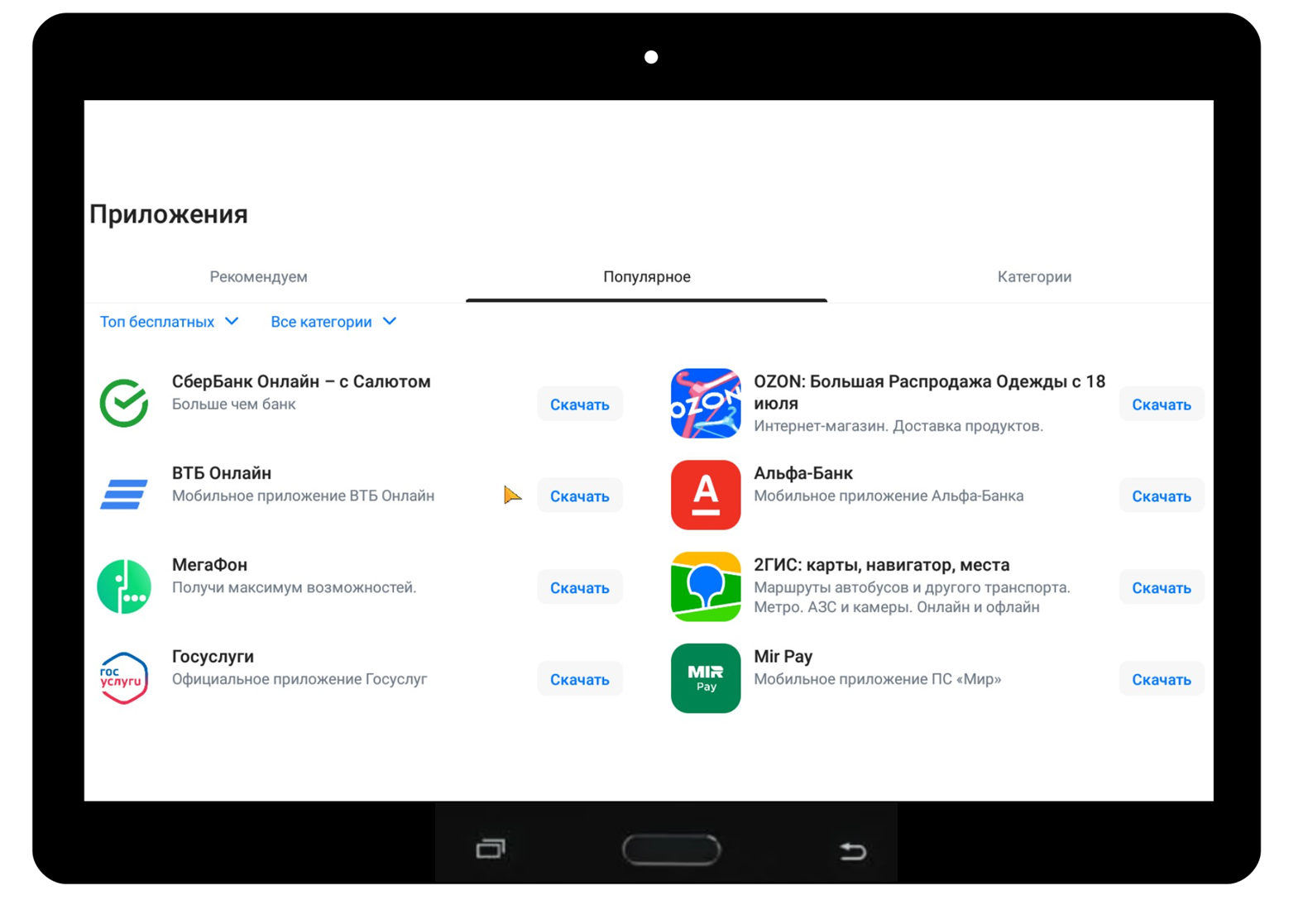
Также старайтесь скачивать приложения от официальных разработчиков. Например, есть несколько программных продуктов для планшета для покупки железнодорожных билетов. Они бесплатные, но в них заложена небольшая наценка на билеты.
Оплата покупок в приложениях происходит чаще всего со счета мобильного телефона или с банковской карты. Ее данные вы указываете, соглашаясь на покупку. Для расчетов в интернете заведите отдельную банковскую карту, на которой старайтесь не хранить деньги, а оставлять ровно столько средств, сколько необходимо для проведения платежа.
Установка программ и приложений
В разных операционных системах процедура установки и удаления программ немного отличается. Важно понять принцип.
Чтобы скачать мобильное приложение:
- Зайдите в магазин приложений.
- Найдите нужный продукт либо с помощью строки поиска, либо в разделах.
- Изучите предлагаемые приложения. У каждого из них есть своя страничка, на которой вы можете посмотреть, как выглядит продукт на экране, прочитать подробное описание, посмотреть рейтинг, прочитать отзывы.
- Листайте страничку приложения вверх 4.5.
4.5
Чтобы установить мобильное приложение:
- Выберите в магазине приложений нужную программу.
- Ознакомьтесь с отзывами и рейтингом.
- Нажмите на пункт «Установить» или «Загрузить».
- Нажмите «Принять».
- Приложение установлено на планшет.
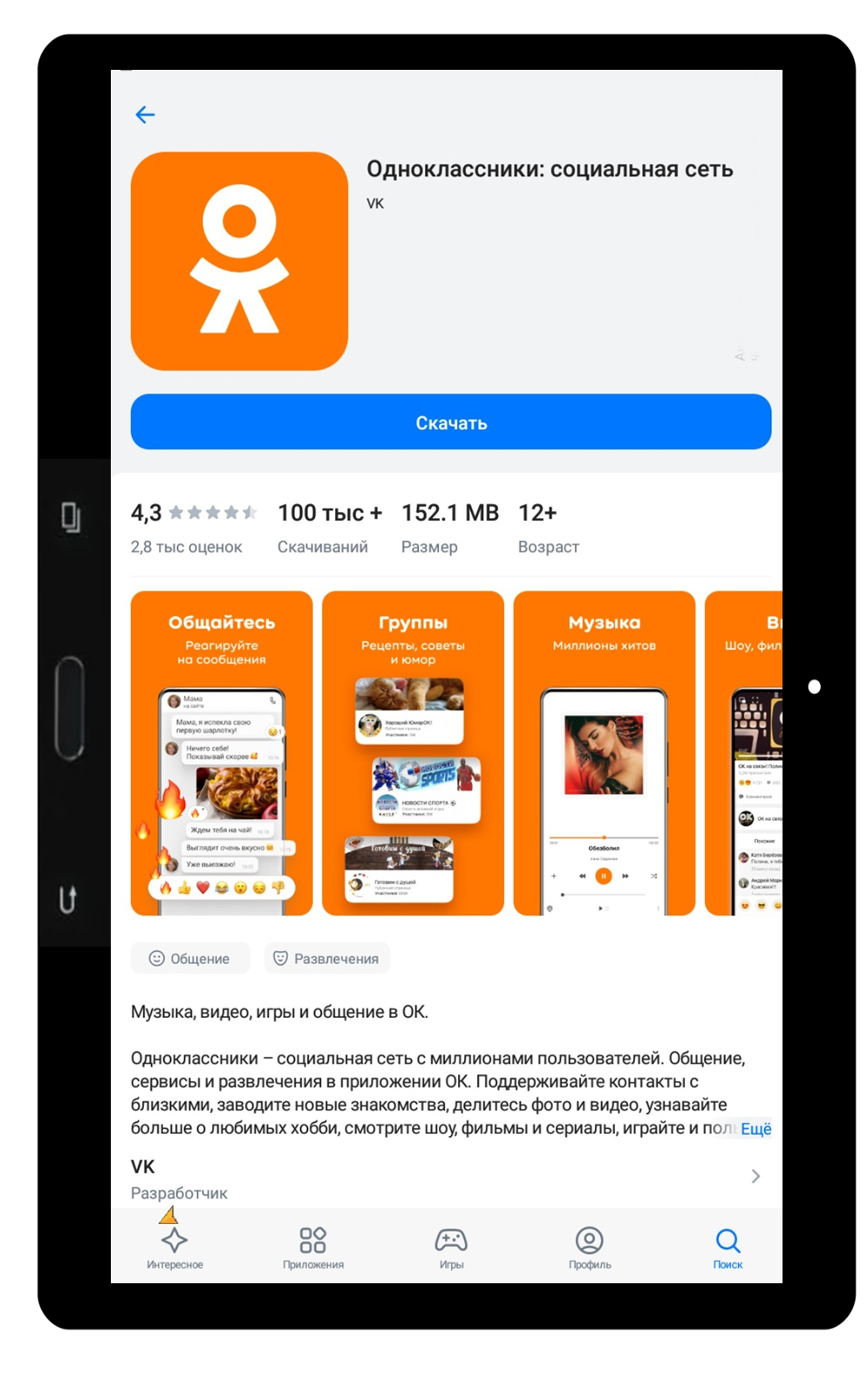
- Внизу страницы вы также увидите другие варианты похожих программных продуктов, которые можно использовать, если данное приложение вам не подходит.
- После того как вы выбрали нужное приложение, нажмите кнопку «Установить» или «Скачать».
- Затем приложение предупредит, к каким данным на планшете необходим доступ для корректной работы. Вы можете с этим согласиться — начнется скачивание приложения. Если вы считаете, что приложение запрашивает излишние данные (например, приложение «Лупа» просит доступ к контактам), не стоит устанавливать такое приложение в целях безопасности 4.6.
4.6
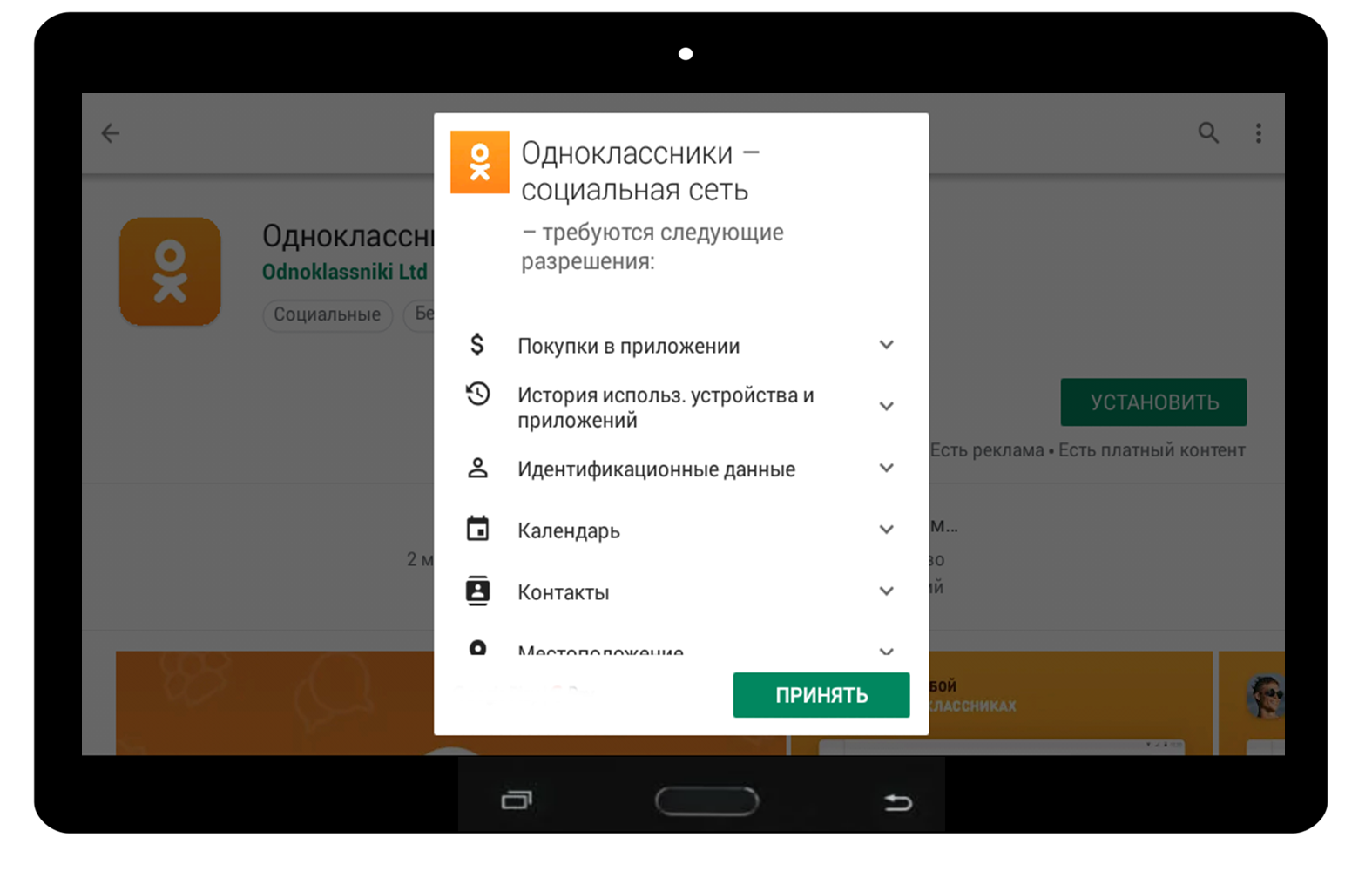
- После скачивания значок программы появится на экране планшета 4.7. Нажмите на него.
4.7
Чтобы удалить приложение (операционная система Android):
- Зайти в «Настройки».
- Найти пункт «Приложения».
- Выбрать нужное приложение.
- Нажать «Удалить».
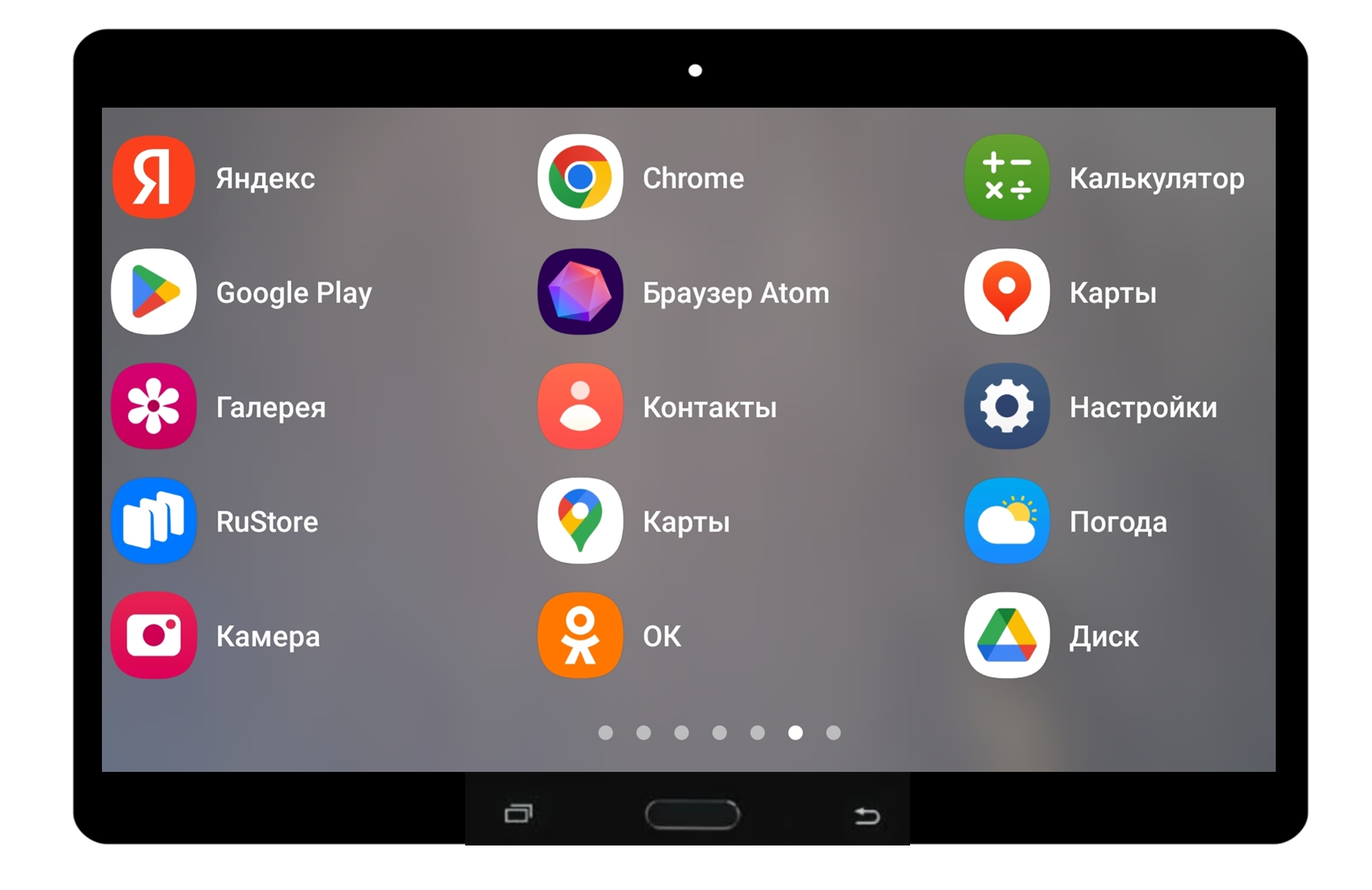
В примере на планшет устанавливалось приложение «Одноклассники». Чтобы начать им пользоваться, нужно будет ввести свои логин и пароль для социальной сети «Одноклассники» 4.8.
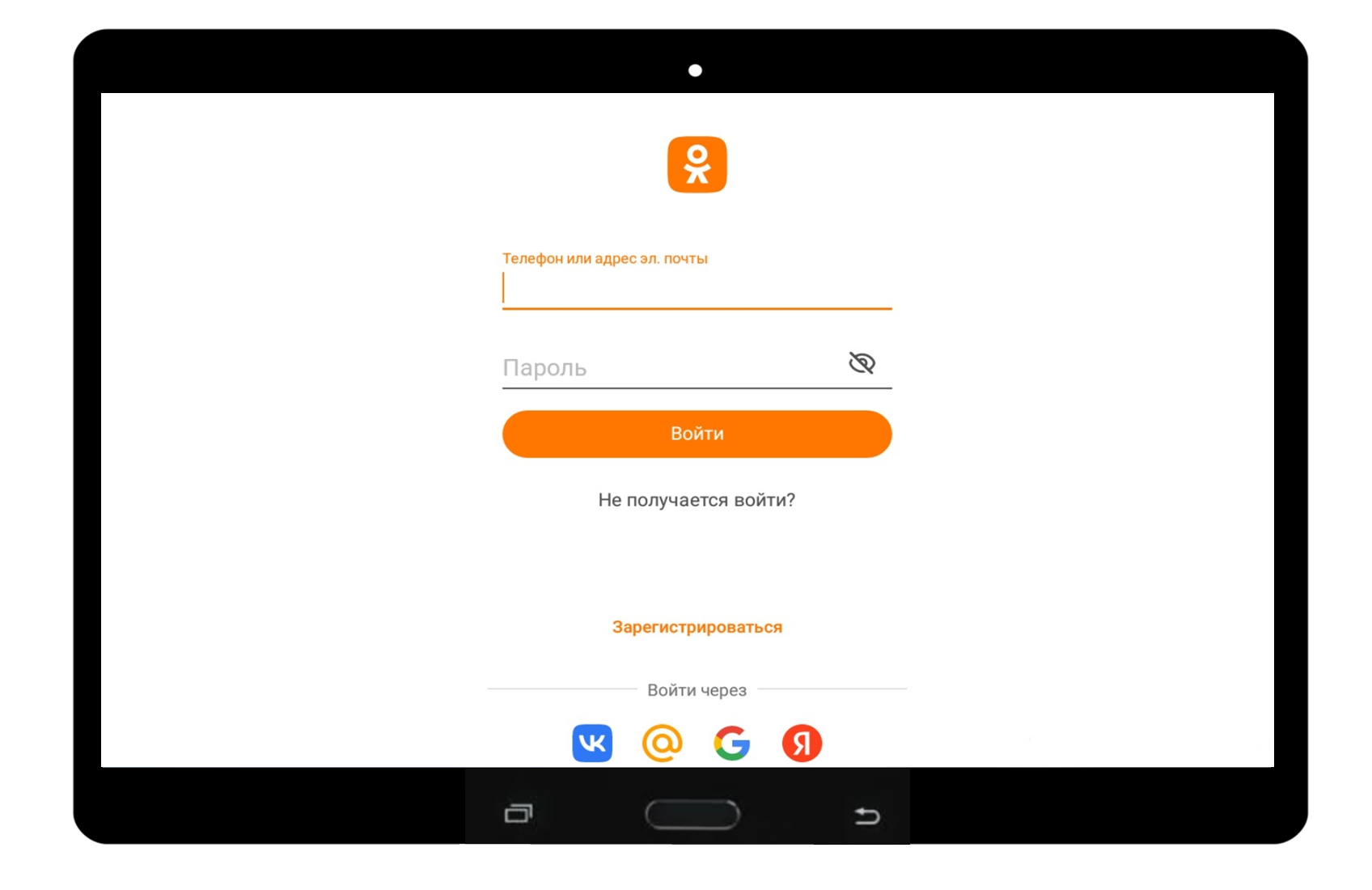
Чтобы удалить приложение, нужно:
- Зайти в программу «Настройки».
- Выбрать пункт «Приложения».
- На открывшейся странице найти значок приложения, нажать на него 4.9.
4.9
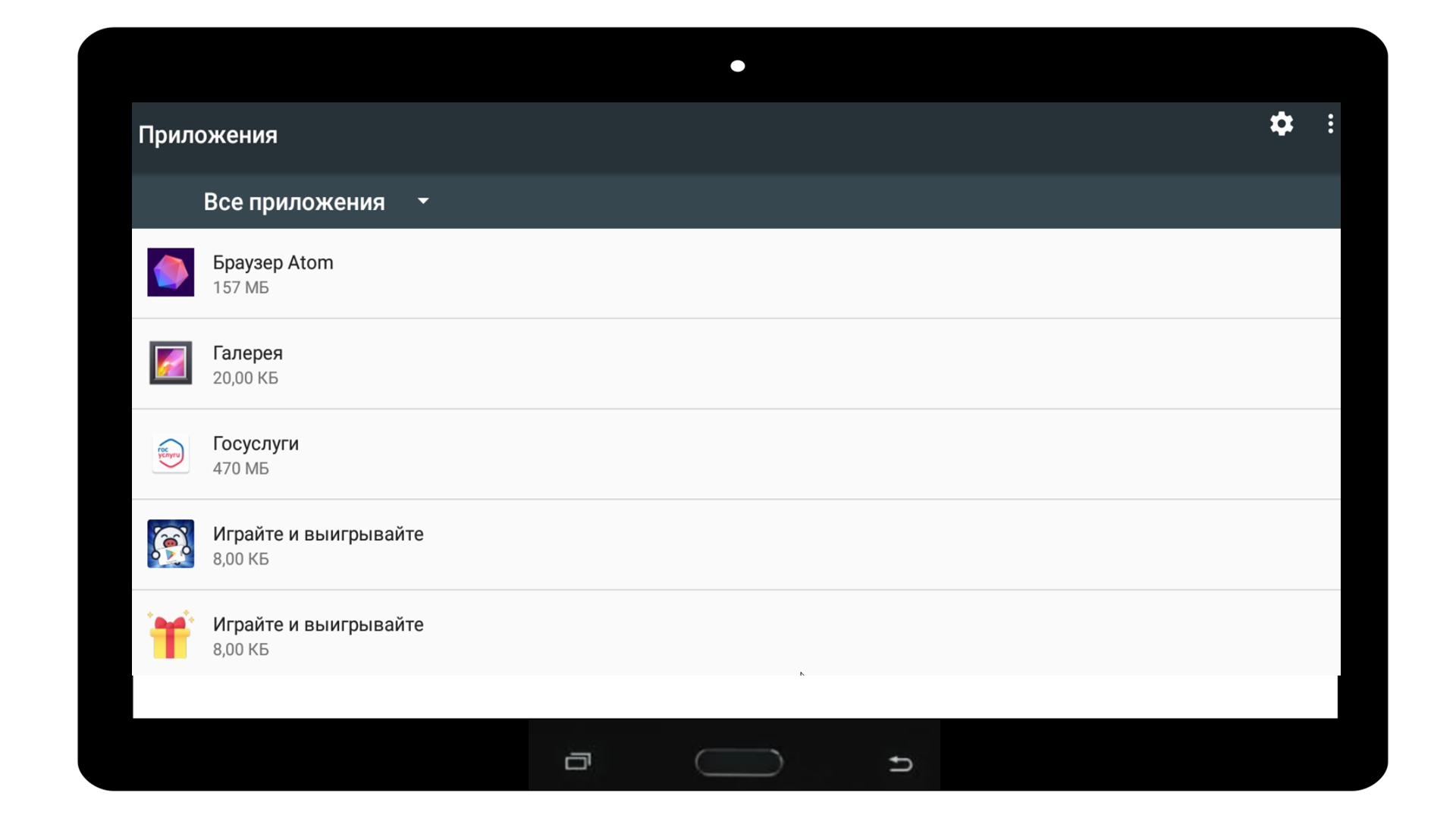
- Далее нажать «Удалить» и подтвердить действие 4.10.
4.10
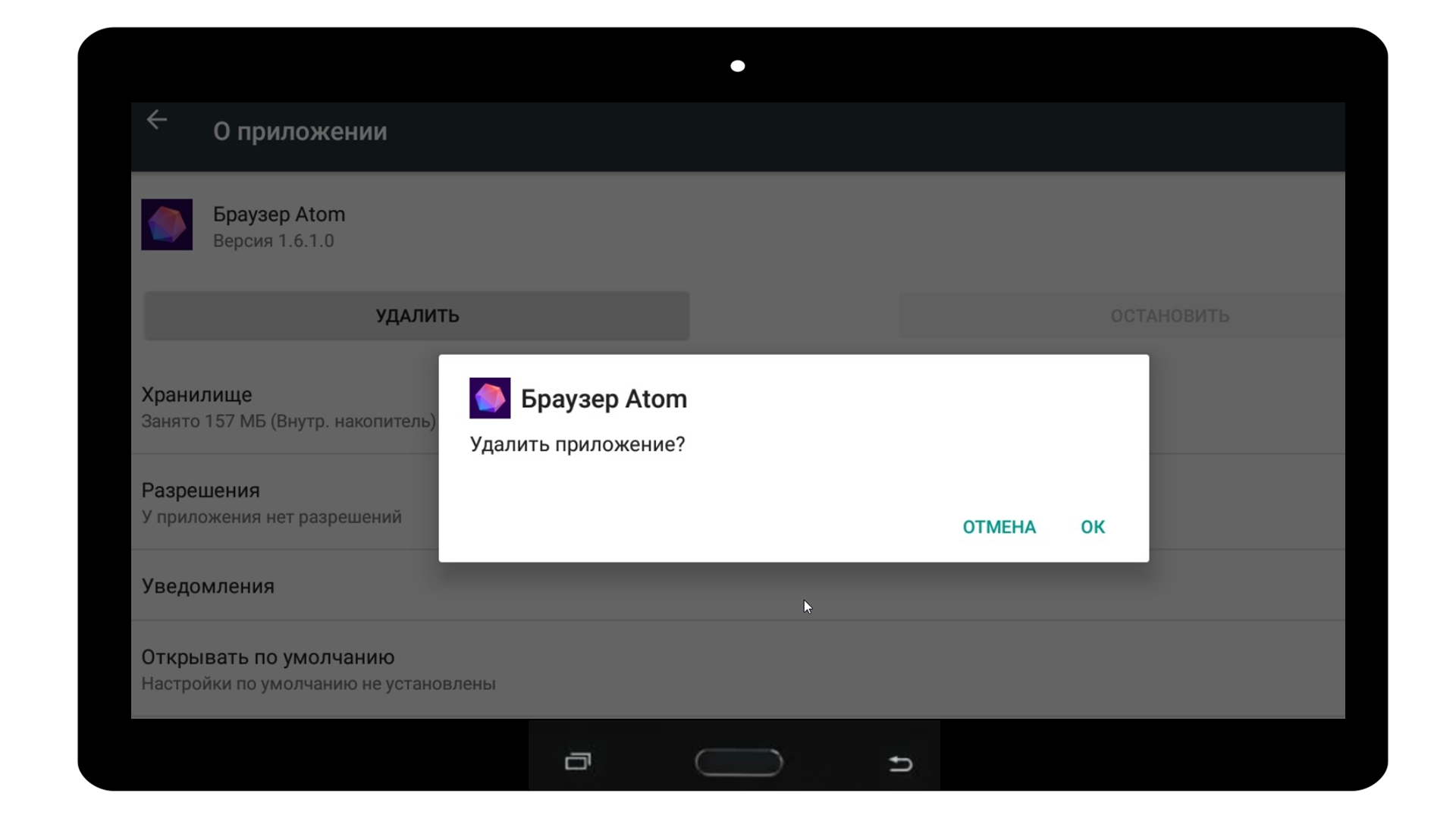
Также скачать программу или приложение на планшет можно с сайтов в интернете. Скачивайте приложения только с официальных сайтов соответствующих компаний!


